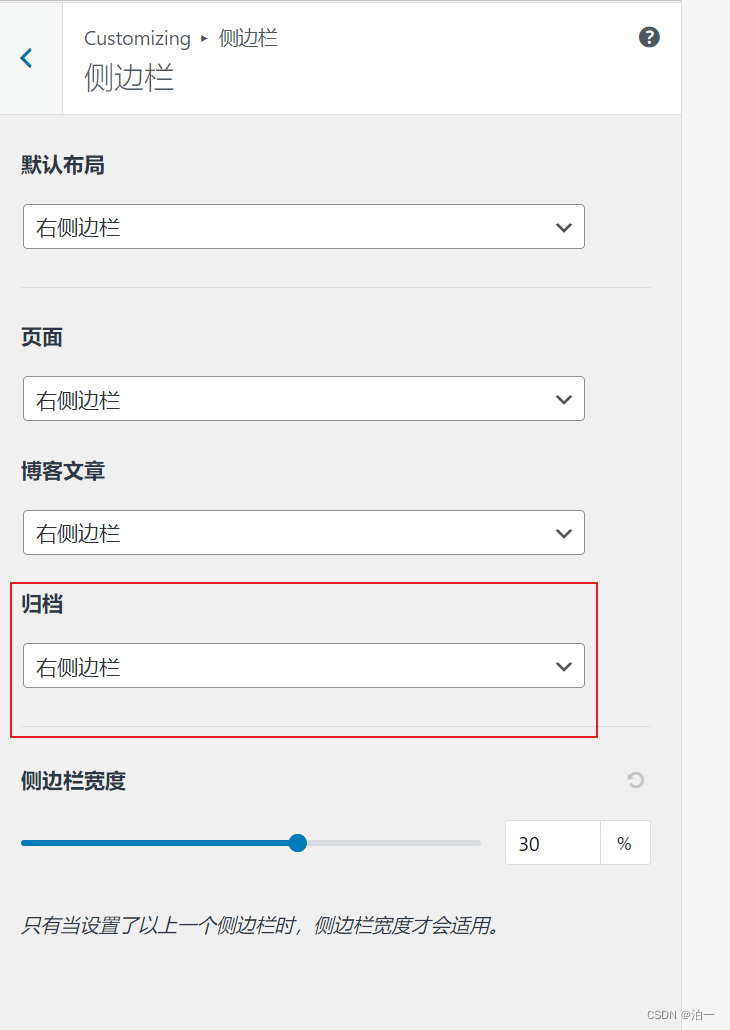一、 登录地址
wordpress后台管理地址:域名/wp-login.php
二、 安装插件
插件就是给我也是刚接触,就先推荐这两个,搜索,安装,启用即可。
Elementor Website Builder- Elementor网页生成器拥有一切:拖放式页面构建过程,像素级设计,响应式编辑,等等等等。分专业版与免费版,专业版要付费。
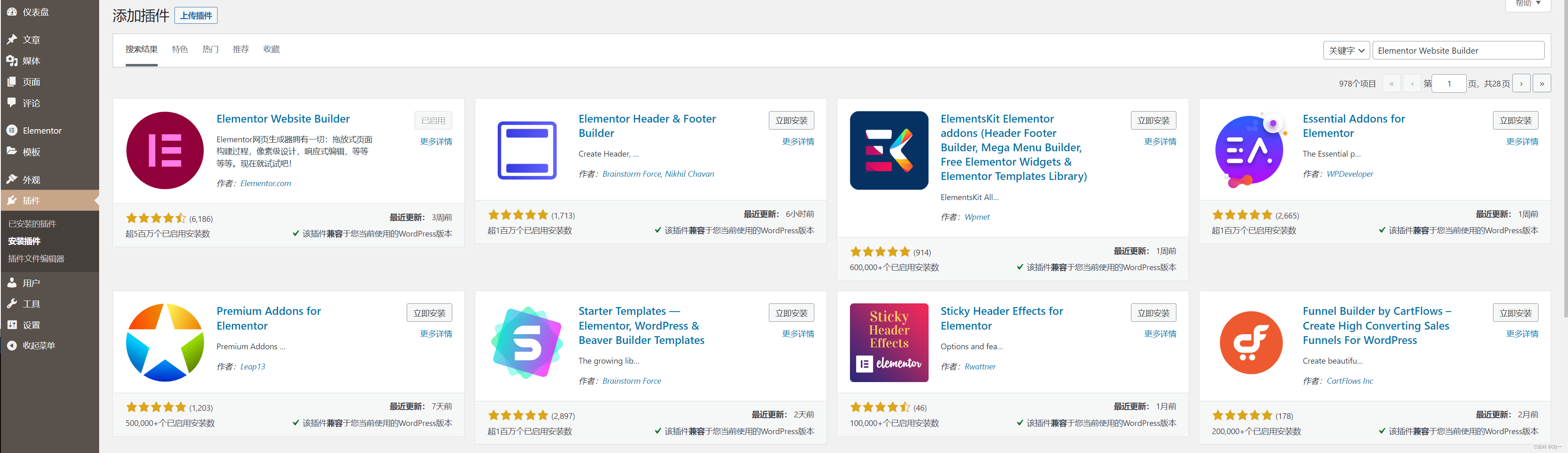
点击启用,他可能会跳转到一个elementor注册页,你可以选择关闭这个页面,不进行注册,回到控制台,你会发现多了两个菜单项——Elementor、模板。
把禁用默认颜色,禁用默认字体勾上,防止主题的默认值被覆盖
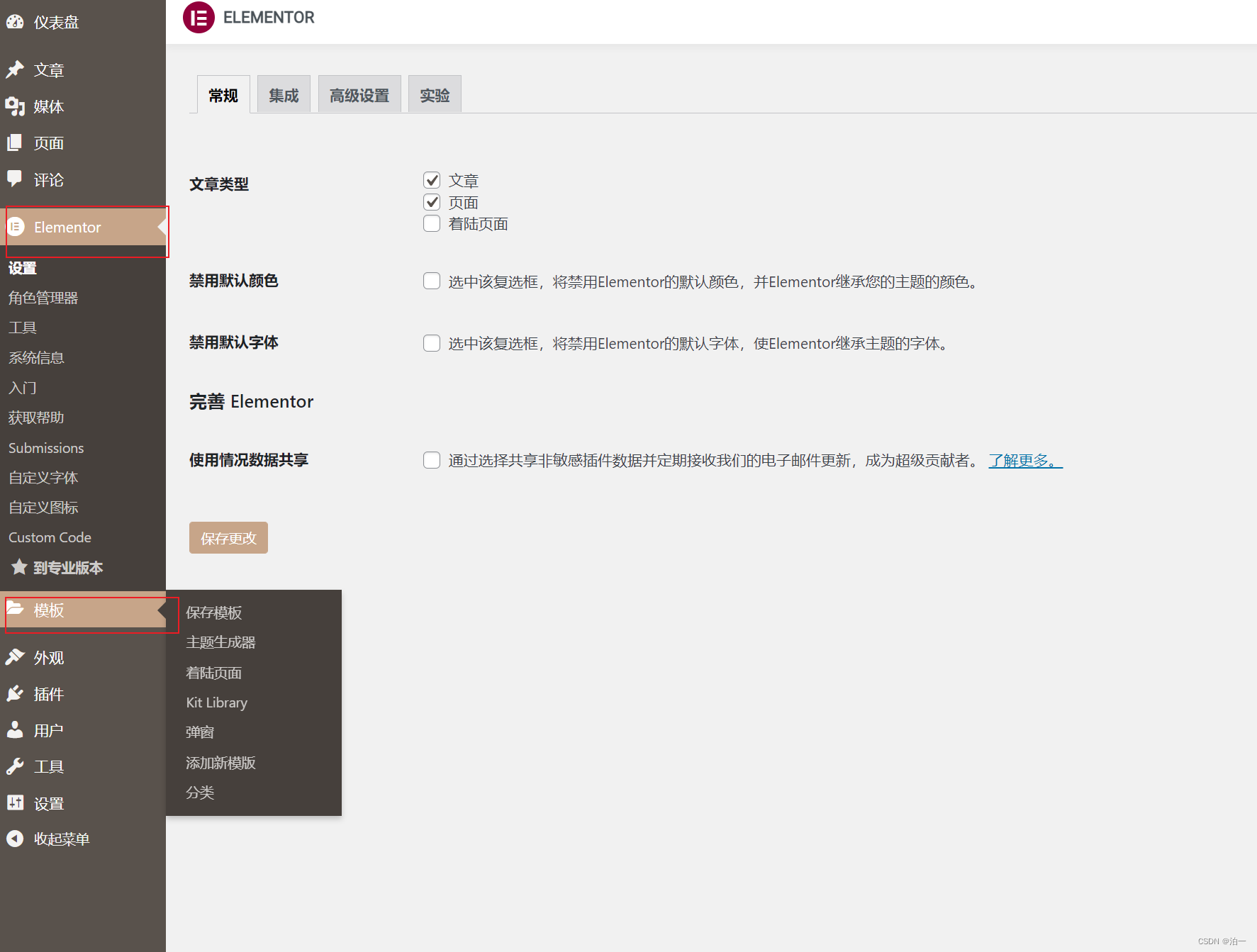
WP Githuber MD- 自带的编辑器不能使用Markdown语法,安装这个就可以实现

三、 安装主题
主题就像是网站模板,它有一些内置的样式与交互,只需要在上面修改就行
在外观-主题-安装主题,就有好多主题可以选择,我这里选择的是Astra主题
这里你看到我这里有两个相同主题,其实它们是父子主题,我启用了子主题
为什么要用子主题以及如何生成子主题参看:如何创建和自定义WordPress子主题
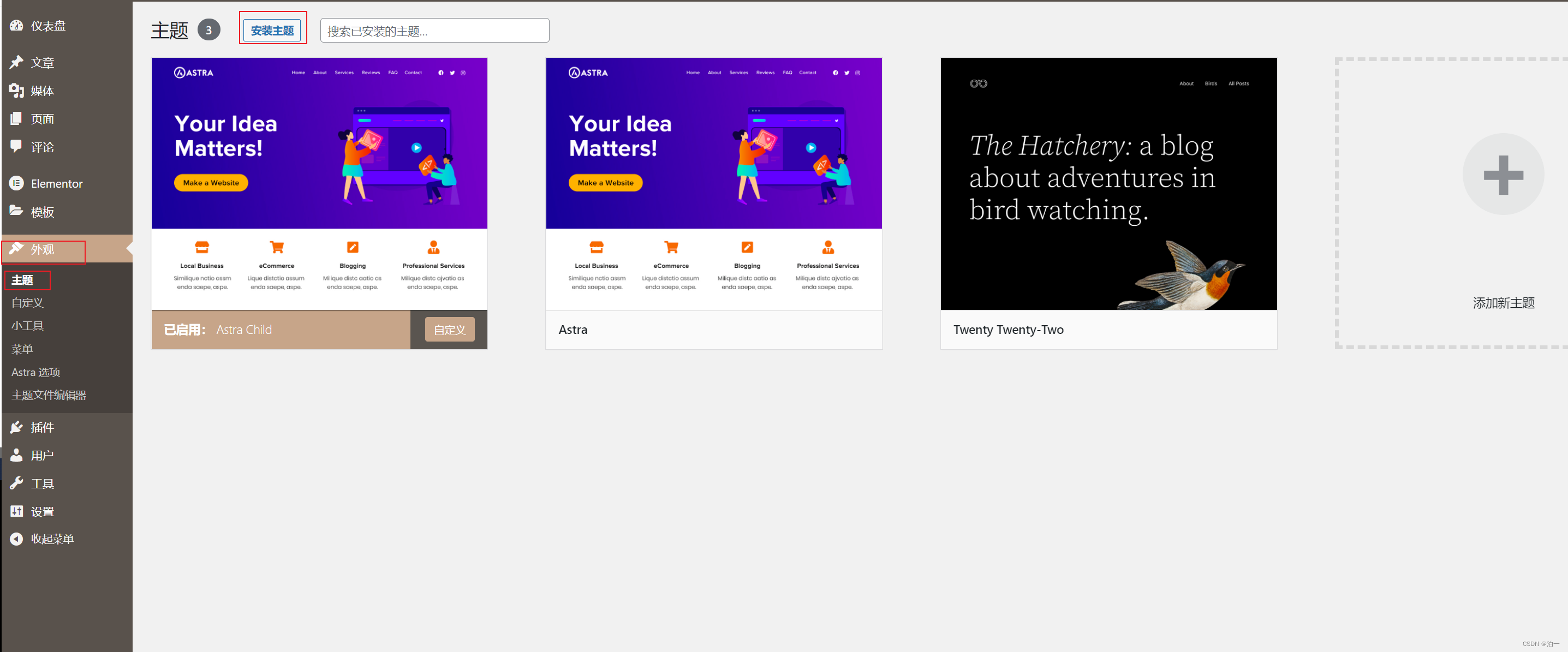
四、 主题配置
选中安装好的主题-下面会出现自定义 的按钮,点击自定义
左侧会出现这样的编辑栏,在这些编辑栏上做的操作会同步到右侧展示
但是想要在自己的网站上显示这样的效果,需要提交顶上的发布才行
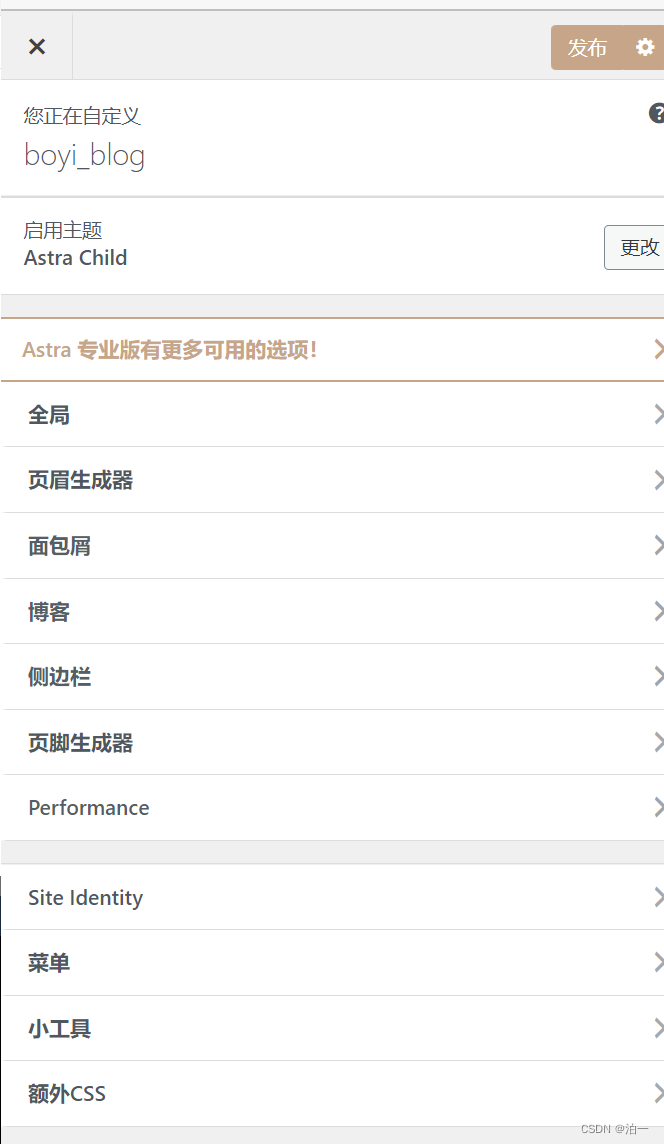
右侧是预览效果,这是我经过一系列配置后的页面,下面会介绍
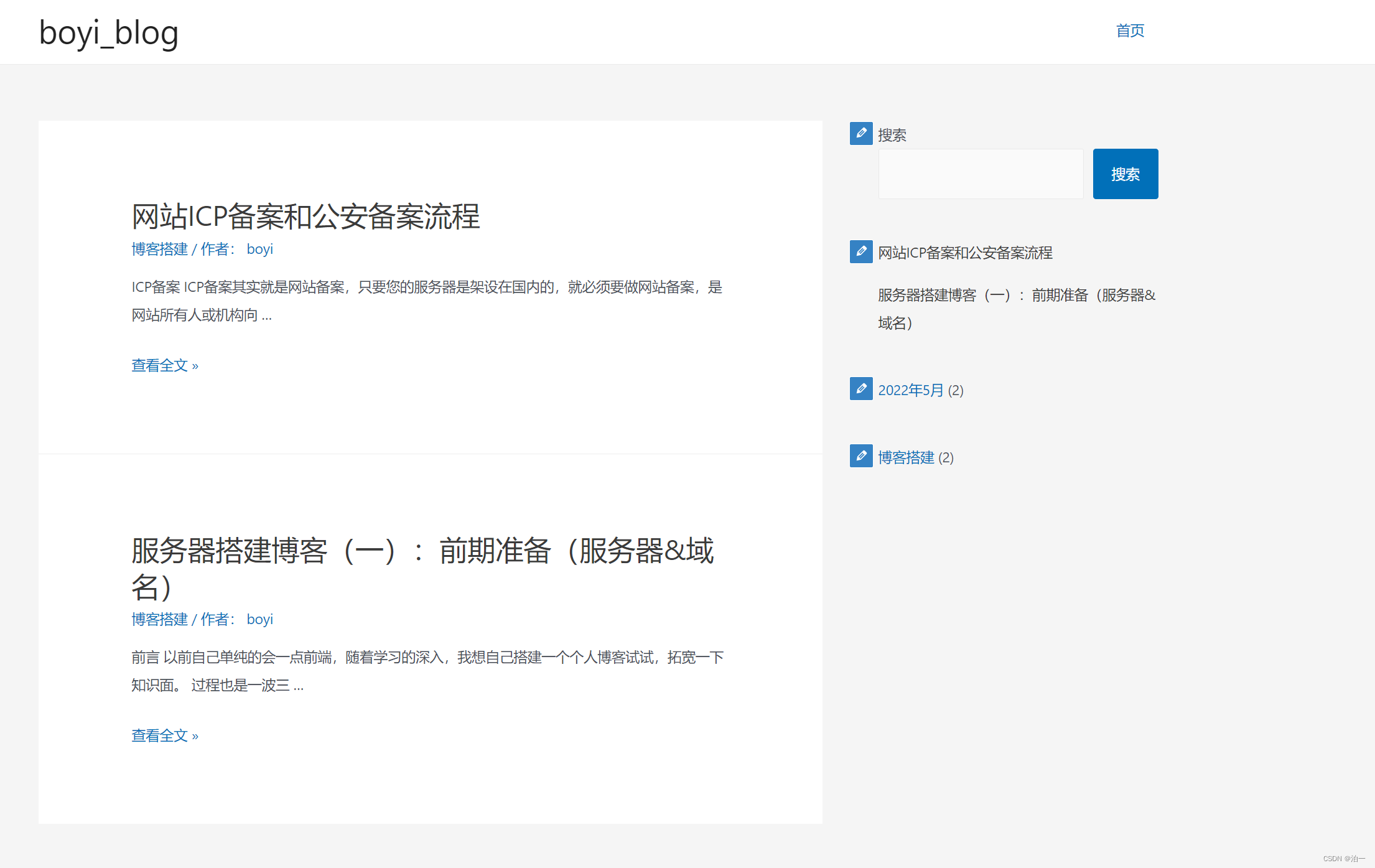
全局
可以在这里对全局进行一些配置,包括字体等
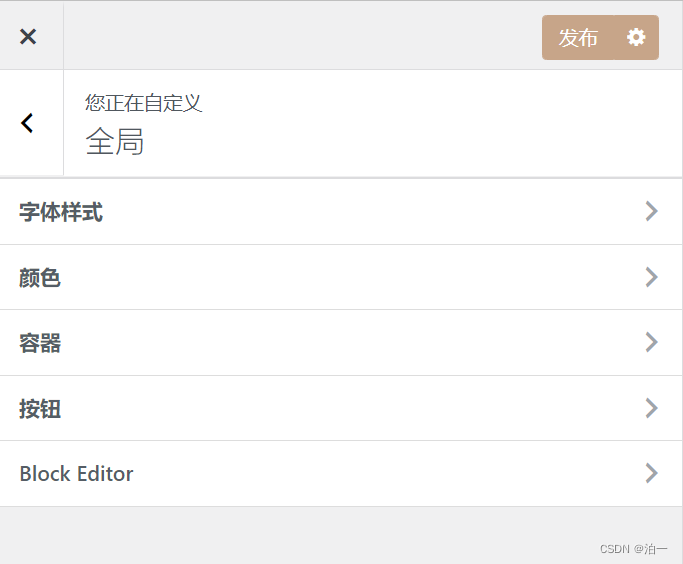
页眉生成器
就是头部导航条的位置,可以用于配置logo,导航条
左侧与右侧下面都是编辑区,对顶上展示的编辑
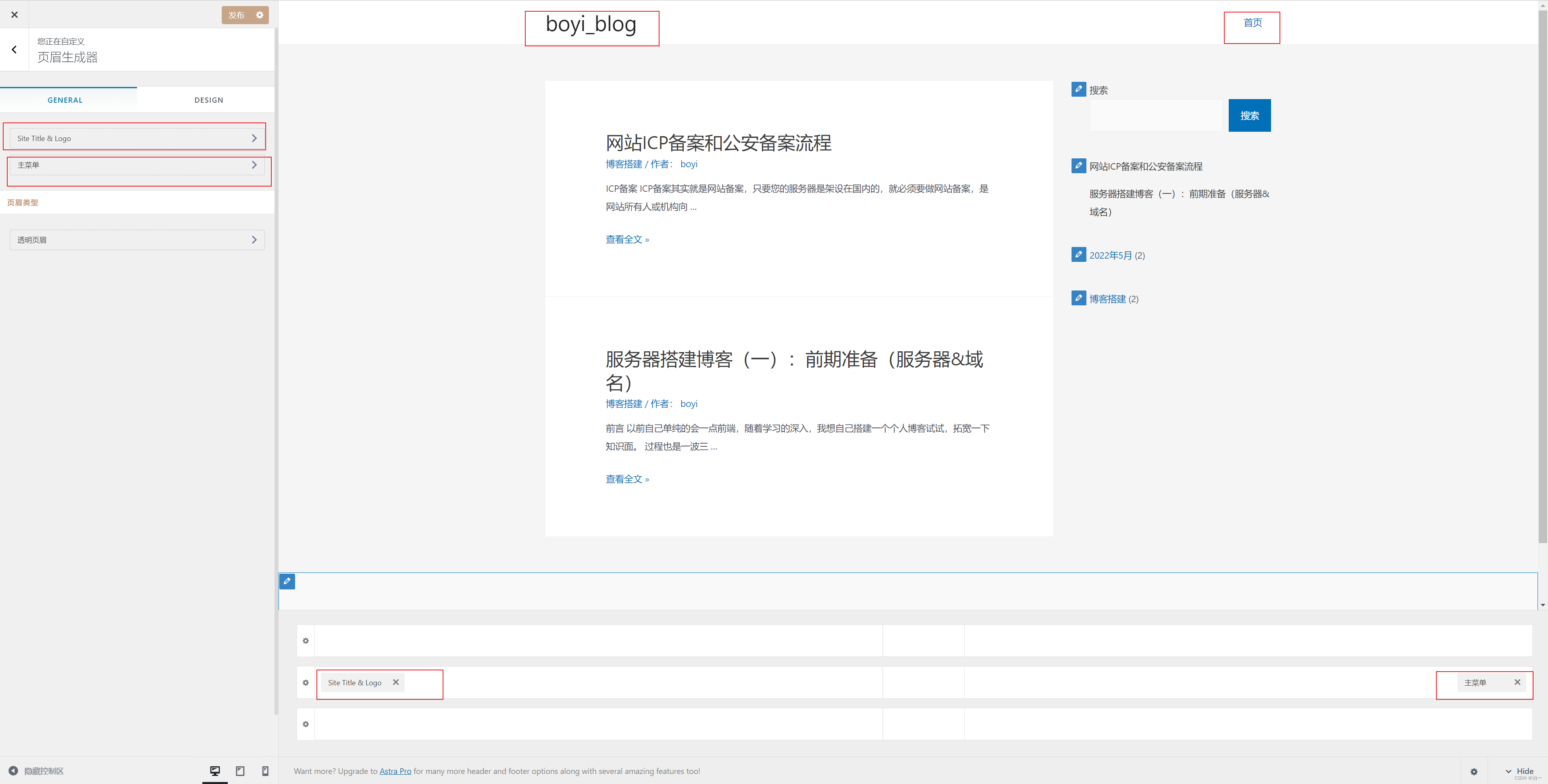
点击Site Title&Logo—设置logo、站点标题、副标题、站点图标
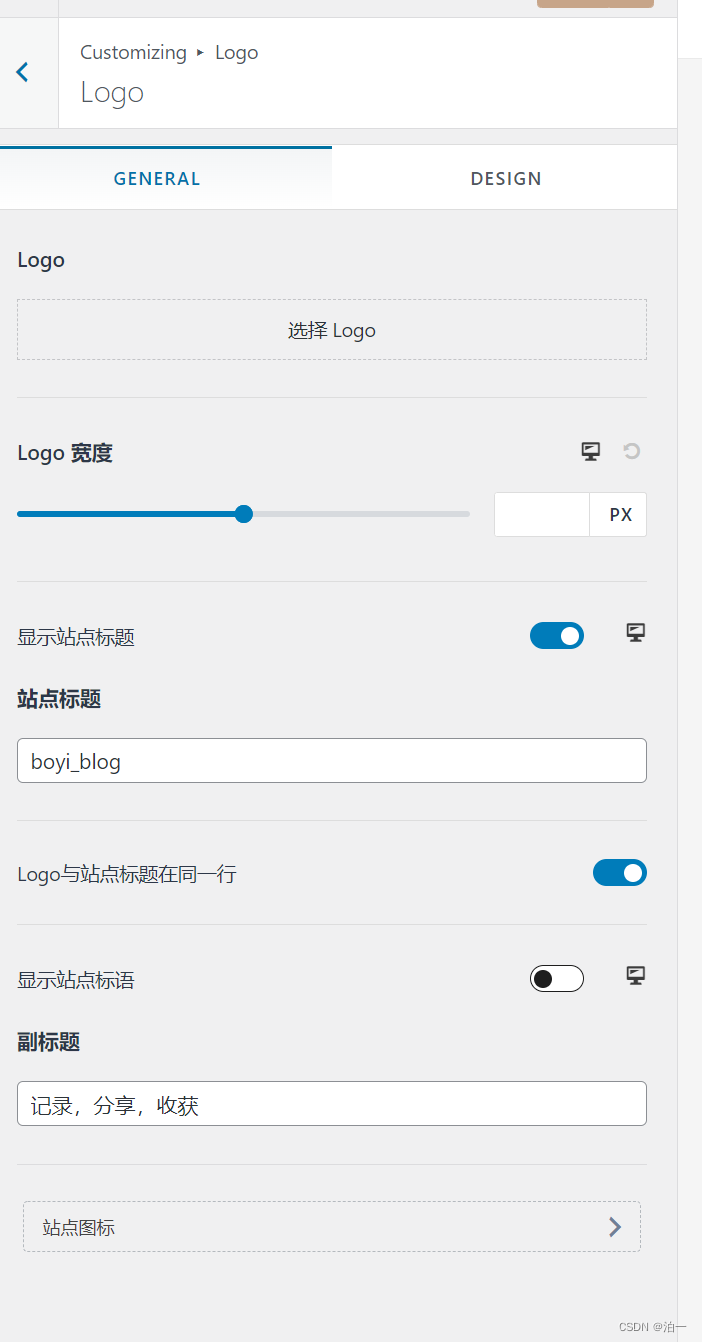
点击主菜单——设置菜单
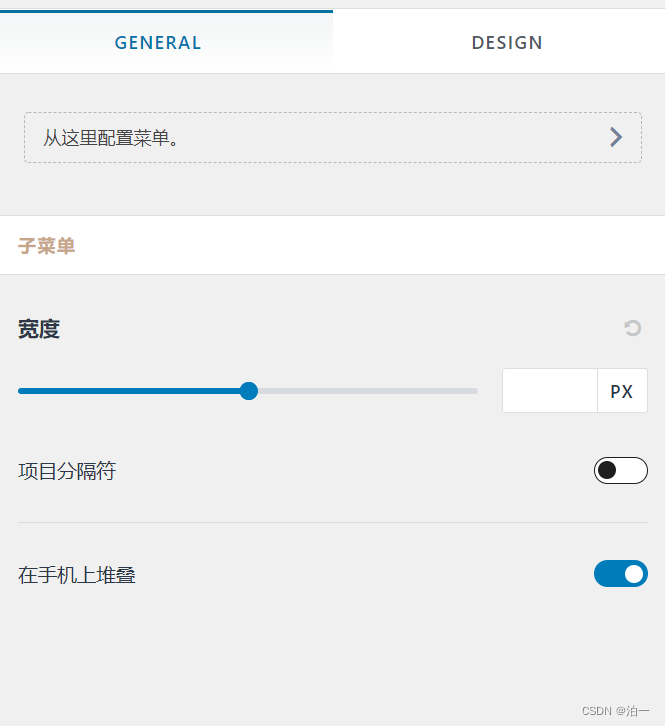
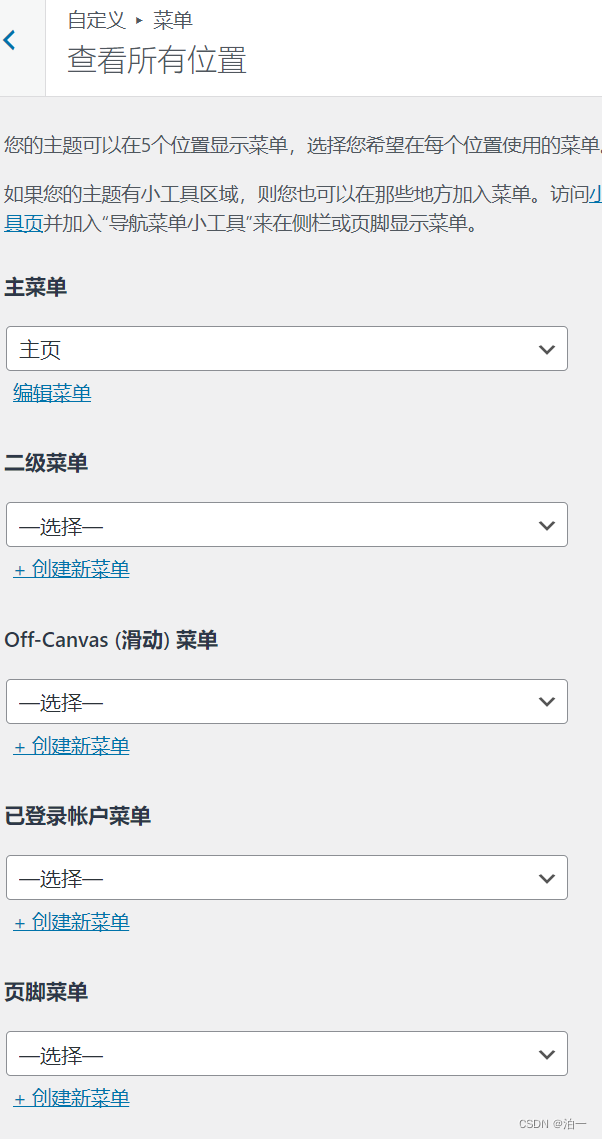
博客
就是对我们博客外面展示字段的进行配置
发布博客
控制台-文章-写文章
上面我们安装的两个插件,都是帮助我们编辑的,
- 使用Elementor编辑,支持拖着编辑,这里面也有很多东西,自行探索
- 也可以直接用Markdown语法来编辑
其他配置项在右侧,包括 发布,形式,分类
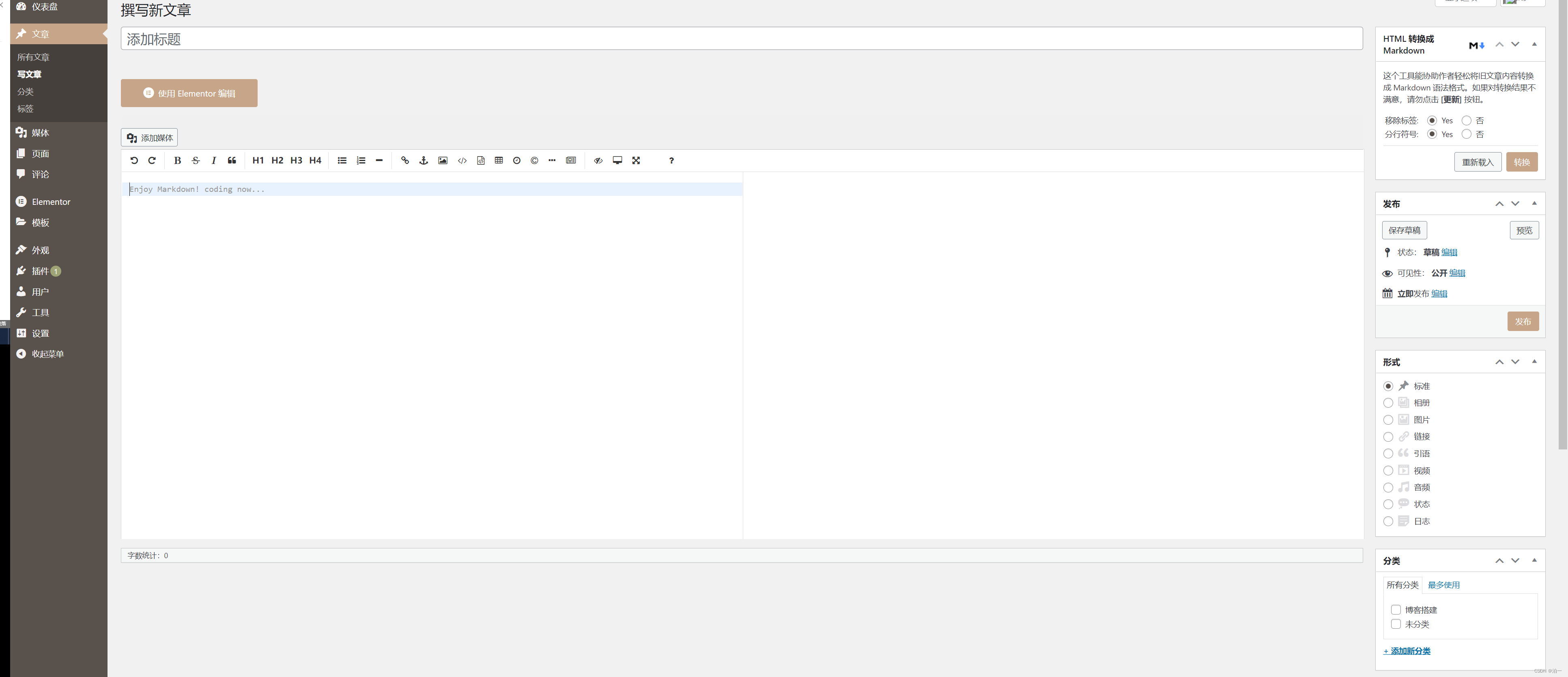
配置博客
发布几篇博客后就可以进行配置了
Meta里字段就是配置项,我这里就配置展示了分类目录与作者,文章内容配置的是显示摘要
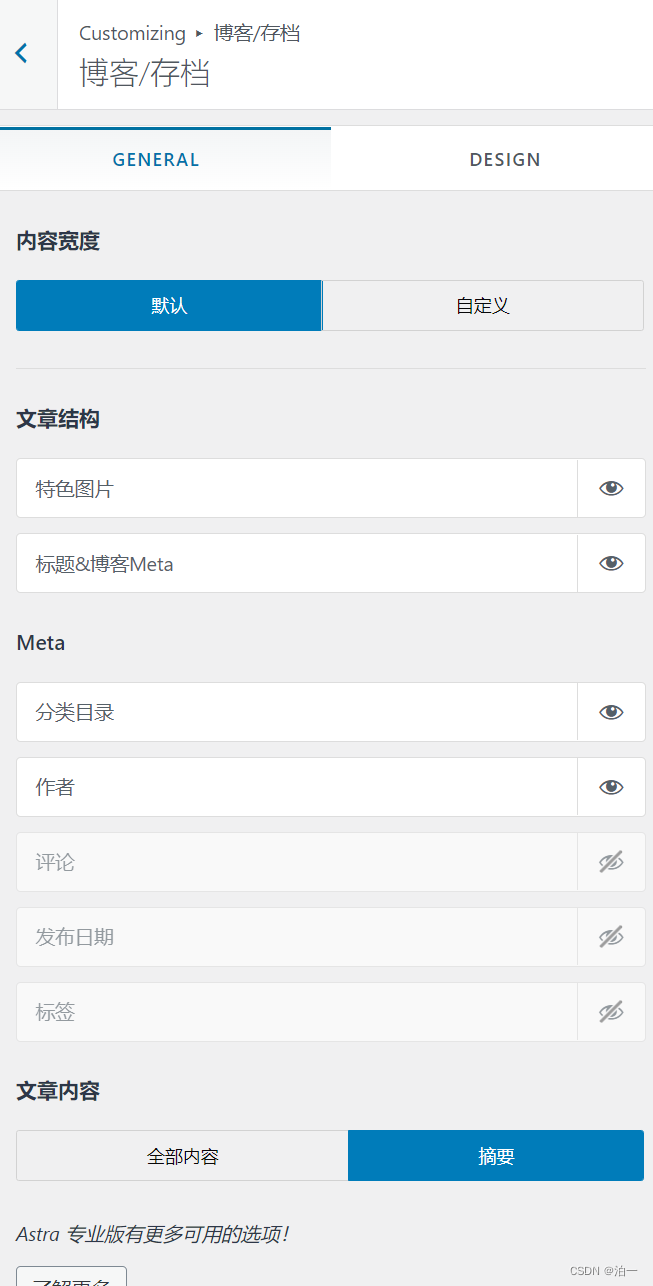
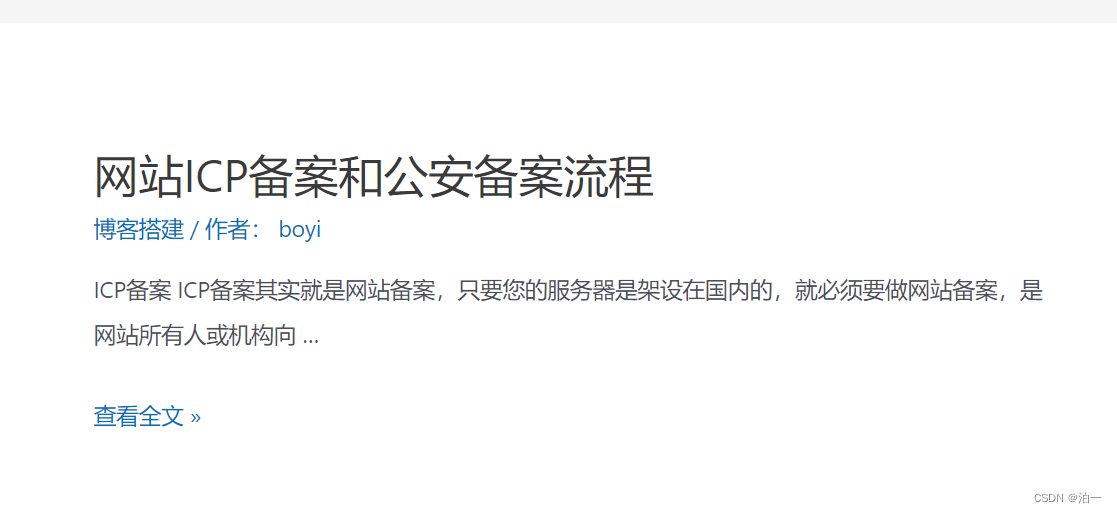
侧边栏
这里是设置侧边栏位置的地方
小工具
这里才是配置侧边栏内容的地方
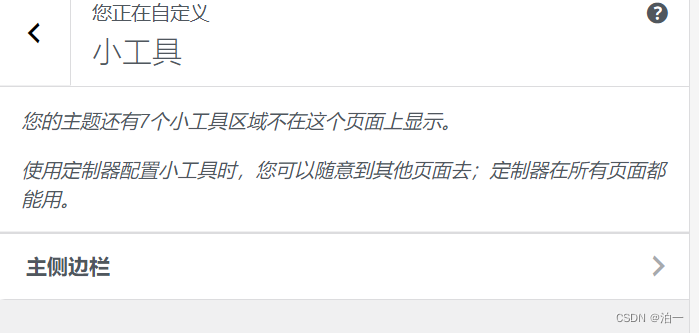
继续点击进入,点上面的+按钮,右侧会出现添加区块栏,我是划到小工具那里,选择了这四个常用项,有好多选择,可自行搭配
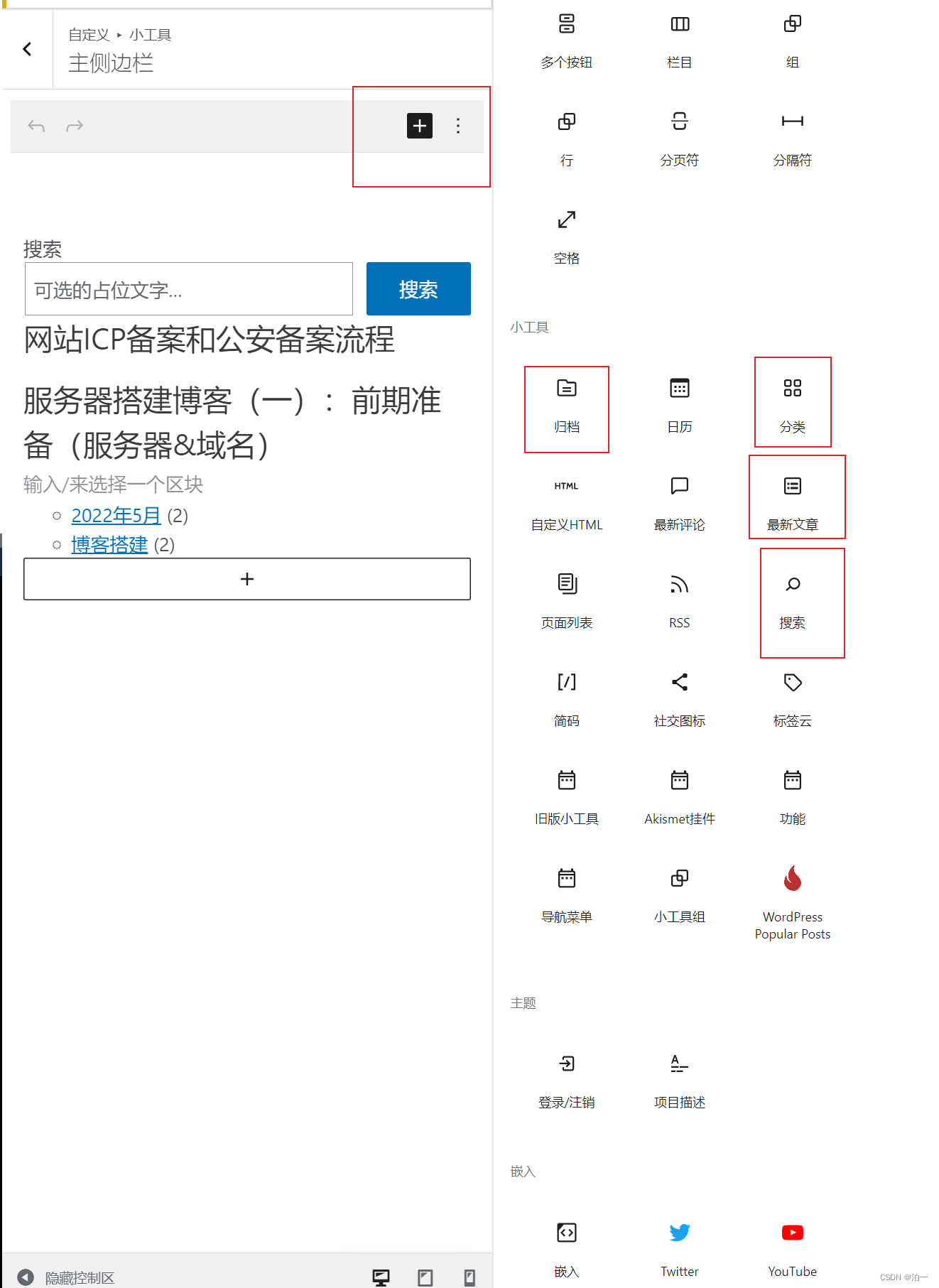
页脚生成器
就是页面底部栏,一般用来放版权与备案信息
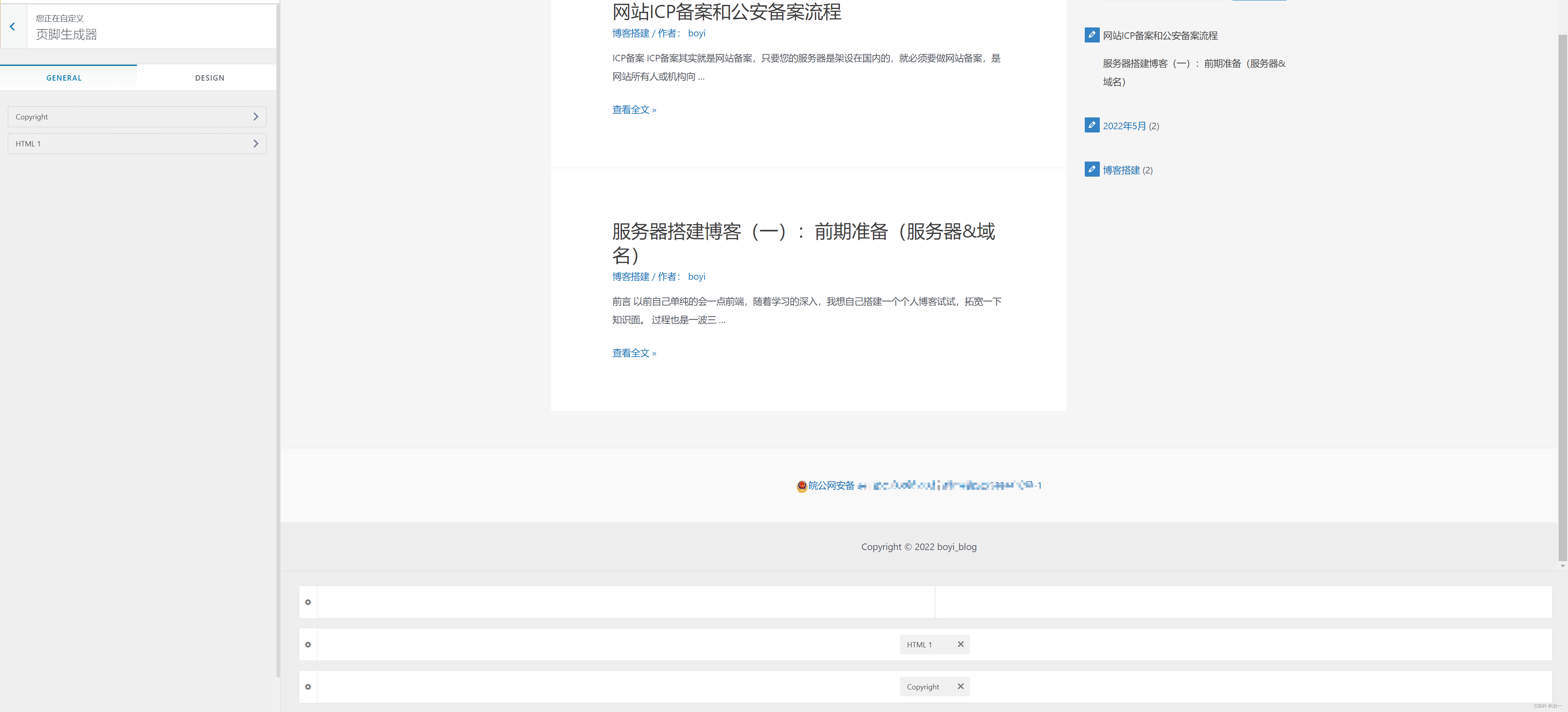
经过上面一系列操作,一个基本的博客布局就搭建出来了。
还有关于站点图标与底部备案信息展示在这篇文章
WordPress添加站点图标与底部备案信息